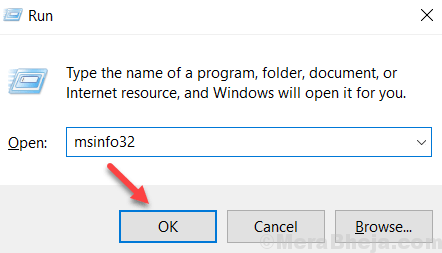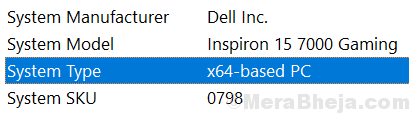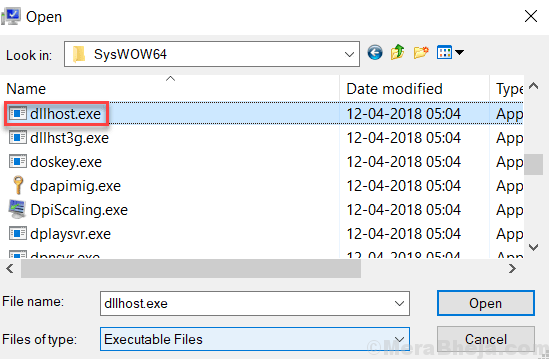Fix Com Surrogate telah berhenti bekerja di Windows 10

- 659
- 160
- Luis Baumbach
Beberapa pengguna telah melaporkan bahwa mereka menghadapi kesalahan “Surrogate COM telah berhenti bekerja” di PC Windows 10 mereka saat mencoba mencetak atau menelusuri folder yang berisi file media (video / gambar). Com Surrogate adalah nama lain untuk Dllhost.proses exe dan Anda benar -benar tidak khawatir karena mereka adalah perbaikan untuk kesalahan ini.

Daftar isi
- Metode 1 - Tambahkan Dllhost.EXE ke pengecualian pencegahan eksekusi data
- Metode 2 - Register Dll melalui Admin CMD.
- Metode 3 - Nonaktifkan Pratinjau Thumbnail
- Metode 3 - Proses Akhir Com Surrogate
- Metode 4 - Di File Explorer Pilih Daftar atau Tampilan Detail
- Metode 5 - Roll Back Display Adapters
Metode 1 - Tambahkan Dllhost.EXE ke pengecualian pencegahan eksekusi data
1. Tekan Kunci Windows + R Kunci bersama untuk membuka BERLARI.
2. Sekarang Tulis sysdm.cpl di bidang teks dan klik OKE.
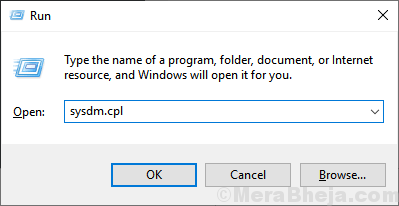
3. Klik Canggih Tab.
6 - Sekarang, klik Pengaturan di bawah bagian Kinerja.
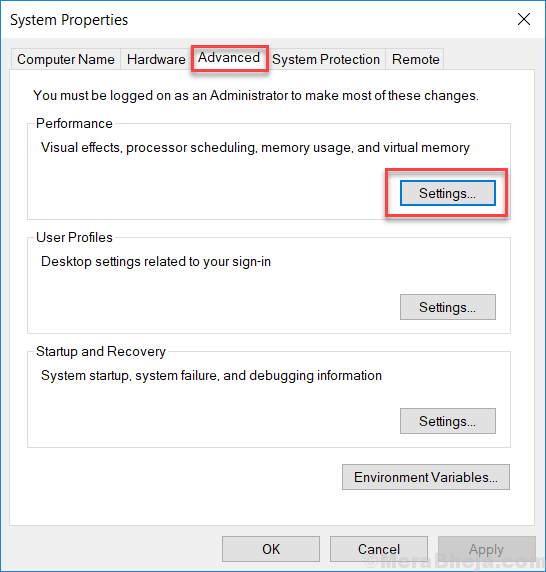
7 - Pilih Pencegahan Eksekusi Data Tab
8 - Sekarang, Nyalakan DEP untuk semua program dan layanan kecuali yang saya pilih:
9 - Berikutnya, klik Menambahkan.
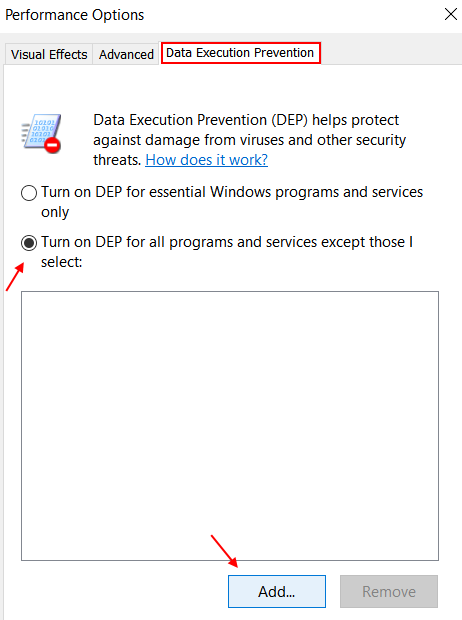
Sekarang, langkah selanjutnya berbeda untuk versi 32 bit atau 64 bit.
Untuk memeriksa apakah Anda memiliki 32 atau 64 bit, lakukan saja ini.
- Tekan Kunci Windows dan Kunci R bersama.
- Menulis msInfo32 dan tekan enter.
- Sekarang, Tipe sistem Akan memberi tahu Anda itu adalah PC 32 bit atau 64 bit
Langkah 10: -
Kasus 1 - Jika PC Windows Anda 64 bit.
Jelajahi C: \ Windows \ Syswow64 \ Dllhost.exe
Kasus 2 - Jika PC Windows Anda 64 bit.
Jelajahi C: \ Windows \ System32 \ Dllhost.exe
Dalam kasus saya, PC saya adalah sistem 64 bit dan karenanya saya pergi ke Syswow64.
11 - Sekarang, klik dua kali Dllhost.exe untuk memilihnya.
12 - Sekarang, klik Oke kemudian Menerapkan.
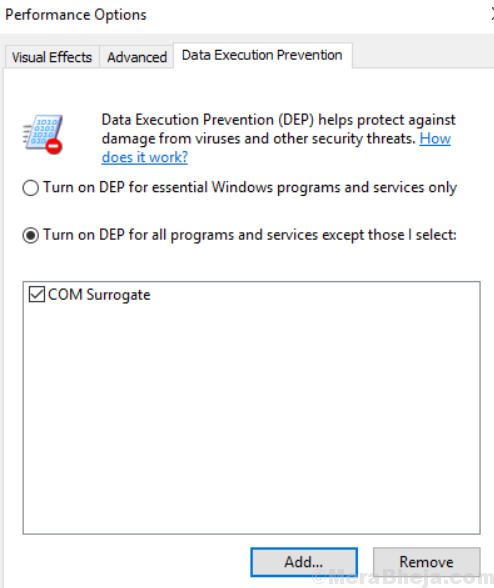
Metode 2 - Register Dll melalui Admin CMD.
Cobalah untuk mendaftar ulang vbscript.DLL dan JScript.Dll melalui prompt perintah. Inilah metode untuk melakukan ini.
1 - Buka Command Prompt sebagai Admin.
2 - Sekarang jalankan dua perintah ini satu per satu di CMD.
REGSVR32 VBScript.DLL REGSVR32 JScript.dll
Jika masalahnya masih berlanjut, lanjutkan ke metode berikutnya.
Metode 3 - Nonaktifkan Pratinjau Thumbnail
1 - Cari Opsi File Explorer Dalam pencarian Windows 10 Taskbar, klik Opsi File Explorer.
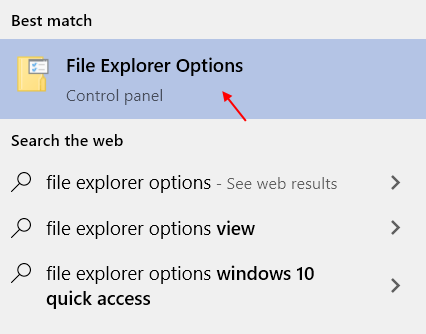
2 - Sekarang, klik Melihat Tab
3 - Hapus centang opsi yang mengatakan Selalu tunjukkan ikon, jangan pernah thumbnail
4 - Klik Menerapkan.
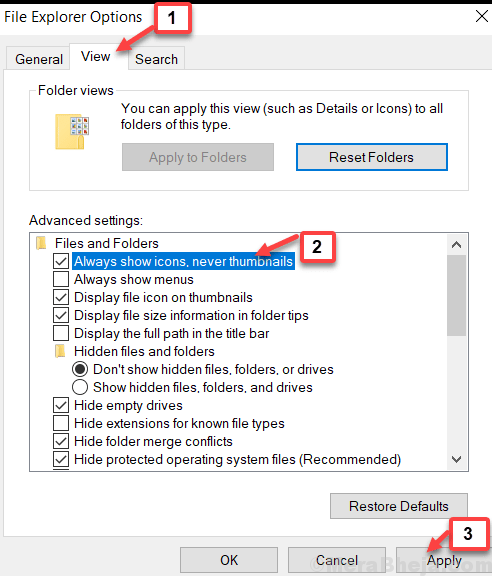
Sekarang, tujuan kami adalah menghapus thumbnail yang sudah ada di PC Anda.
1. Tekan Kunci Windows + R bersama untuk membuka BERLARI.
2. Sekarang, ketik cleanmgr di dalamnya dan klik OKE.
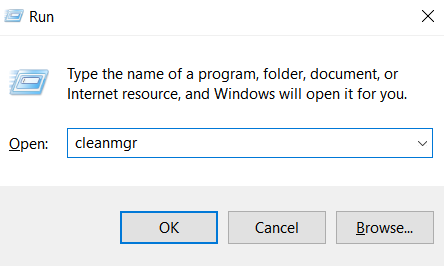
3. Klik OKE.
4. Hapus centang semua opsi kecuali Thumbnails dan klik OKE dan hapus semua file thumbnail.
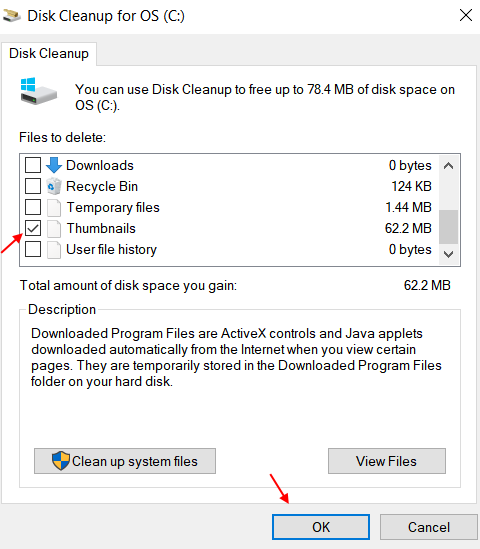
5. Sekarang, memungkinkan Opsi Thumbnail Sekali Lagi. Cukup buka opsi File Explorer sekali lagi dan periksa Selalu tunjukkan ikon, jangan pernah thumbnail.
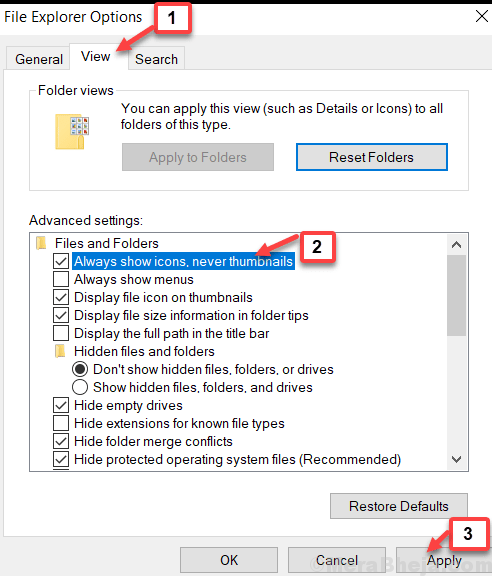
Semoga metode yang diberikan memecahkan masalah Anda.
Metode 3 - Proses Akhir Com Surrogate
1. Tekan Ctrl + Shift + ESC kunci bersama dari keyboard untuk membuka manajer tugas.
2. Sekarang, temukan Com pengganti proses.
3. Klik kanan dan pilih tugas akhir.
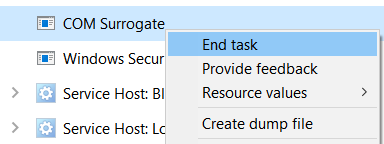
Sekarang, coba lagi.
Metode 4 - Di File Explorer Pilih Daftar atau Tampilan Detail
1. Buka File Explorer.
2. Klik Melihat.
3. Memilih Daftar atau Detail melihat.
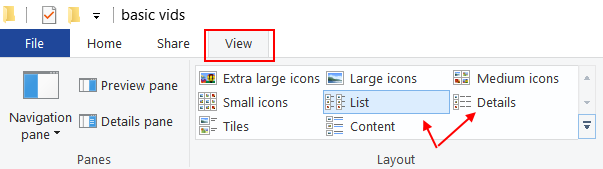
Metode 5 - Roll Back Display Adapters
1. Tekan Kunci Windows + R bersama untuk membuka BERLARI.
2. Menulis devmgmt.MSC di dalamnya dan klik OKE.
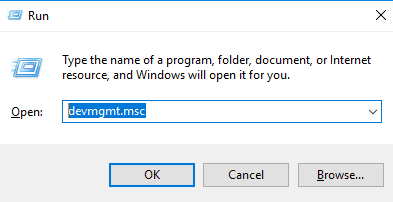
3. Memperluas Display adapter.
4. Klik kanan dan pilih properti.
5. Klik pada tab Driver dan pilih Roll Back Driver.
- « 12 Alat Perbandingan File Gratis Terbaik Untuk PC Windows
- 12 IDE GRATIS Terbaik untuk C ++ untuk Windows PC »